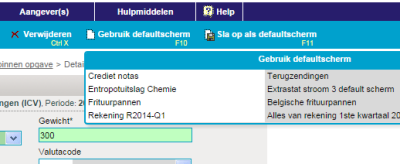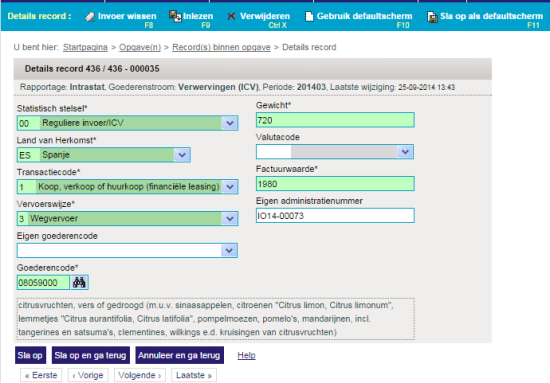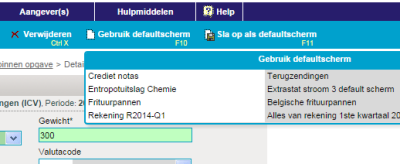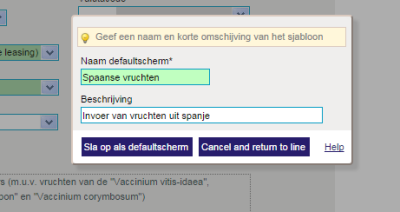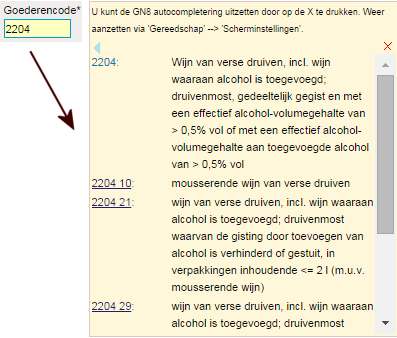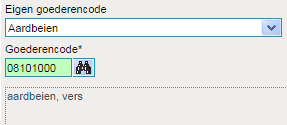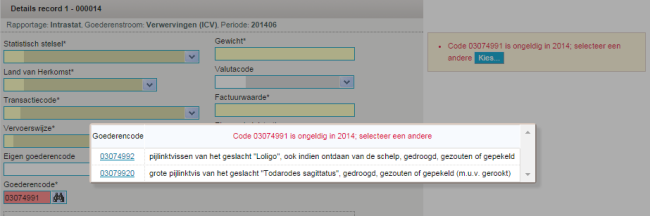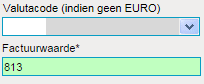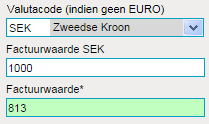Details record
Het details record scherm laat de details van een record binnen een opgave zien. In dit scherm raadpleegt, bewerkt en vult u de details van een
opgave-record in. Voor ieder type record (ICV, ICL
of Extrastat) zult u andere velden aantreffen. Hieronder vindt u een kort
overzicht van de meest gebruikte velden.
Het scherm kan zich in één van de volgende drie modi (elk met iets andere opties) bevinden:
-
Toevoegen, tijdens het toevoegen van nieuwe opgave-records is de navigatie niet
beschikbaar en na het opslaan van het huidige record wordt een nieuw leeg record gepresenteerd.
-
Bewerken, tijdens het bewerken van bestaande opgave-records is de navigatie aanwezig, maar na
het opslaan van het huidige record wordt er géén nieuw leeg record gepresenteerd. De illustratie hieronder
toont een opgave-record in bewerken-modus.
-
Raadplegen, de navigatie is aanwezig maar het is niet mogelijk om het
record te wijzigen en op te slaan (wissen en defaultscherm gebruiken zijn uiteraard ook niet mogelijk).
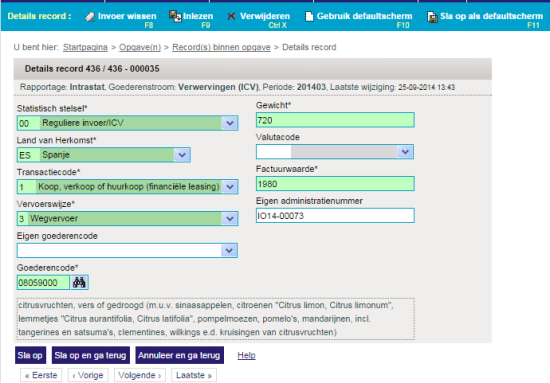
Inhoud
Opties
-
Invoer wissen F8 wist de inhoud van het hele scherm, alle velden
worden gewist.
Pas op: deze actie vraagt niet om bevestiging.
-
Inlezen
(ga naar) F9
(niet beschikbaar bij raadplegen)
Start inlezen met de huidige opgave als actieve opgave (om records aan deze opgave toe te voegen).
-
Verwijderen Ctrl + X
(alleen beschikbaar in bewerken-modus)
Verwijdert het huidige record en gaat terug naar de lijst met records binnen de opgave.
Pas op: deze actie vraagt niet om bevestiging.
-
Kopie laatste record F6
(alleen beschikbaar bij toevoegen)
Kopieert de velden van het vorige toegevoegde record naar het huidige record.
-
Gebruik defaultscherm F10
(niet beschikbaar bij raadplegen)
Vult de velden met waardes uit een te kiezen defaultscherm.
-
Sla op als defaultscherm F11
Staat toe het huidige scherm als nieuw defaultscherm op te slaan.
-
Sla op
(alleen beschikbaar in bewerken-modus)
Slaat de invoer op. Eventuele foutmeldingen over missende of verkeerde waardes kunnen gegeven worden.
Het is mogelijk onvolledige of foute invoer op te slaan om later te verbeteren door op de knop
Toch opslaan te drukken. De knop 'Sla op …' zelf heeft verder géén werking zolang een
foutmelding getoond wordt.
-
Sla op en ga door
(alleen beschikbaar in toevoegen-modus)
Slaat de invoer op en presenteert een nieuw leeg record; tenzij er een foutmelding gegeven wordt (zie 'Sla op'
hierboven).
-
Sla op en ga terug
(niet beschikbaar bij raadplegen)
Slaat de invoer op en gaat terug naar de lijst met records binnen de opgave; tenzij er een foutmelding gegeven wordt (zie 'Sla op'
hierboven).
-
Annuleren, de eventuele invoer wordt niet opgeslagen en u wordt terug naar
de lijst met records binnen de opgave geleid; als er niet opgeslagen invoer is, wordt een bevestiging gevraagd:
Wenst u het scherm te verlaten zonder op te slaan.
Intrastat-velden
Hieronder vindt u een korte samenvatting van een aantal Intrastat velden
(de verplichte velden zijn in kleur aangegeven):
-
Statistisch stelsel
Een nadere verbijzondering van de aard van de goederenstroom.
-
Land van herkomst/bestemming
Land van herkomst: het land vanwaar de goederen met bestemming Nederland zijn verzonden. Land van bestemming: het land dat op
het ogenblik van ICL bekend is als het land waarheen de goederen uiteindelijk worden verzonden.
-
Transactiecode
De aard van de overeenkomst die ten grondslag ligt aan de levering van de goederen.
-
Vervoerswijze
De wijze waarop de goederen Nederland zijn binnengekomen of Nederland hebben verlaten.
-
Eigen goederencode
Zelf gedefinieerde artikelcodes of -benamingen gekoppeld aan de officiële GN8-goederencodes
Zie eigen goederencode gebruiken.
-
Goederencode
De 8-cijferige code van de Gecombineerde Nomenclatuur (GN).
-
Gewicht Gewicht uitgedrukt in hele kilogrammen.
Voor handel met landen binnen de EU (Intrastat) geldt: bij goederen waarbij geen maatstaf gevraagd wordt, moet het gewicht worden
aangegeven, afgerond in hele kilo's. Bij een gewicht van minder dan 1 kg moet altijd naar boven worden afgerond. Het gewicht mag alleen de waarde 0 of een negatieve waarde hebben bij creditnota’s.
-
Bijzondere maatstaf
Voor een aantal goederen moet de 'bijzondere maatstaf'(ofwel aanvullende statistische eenheid) worden aangegeven. Dit houdt in
geen gewicht maar bijvoorbeeld stuks, liters etc.
-
Valutacode
De valutacode voor het omrekenen van de factuurwaarde in vreemde valuta.
Zie Valuta gebruiken.
-
Factuurwaarde
De factuurwaarde in hele euro's die de verkoper aan de koper in rekening brengt.
-
Eigen administratienummer
Een referentie die naar eigen behoefte gebruikt kan worden (b.v. factuurnummer).
Naast de bovengenoemde Intrastat-velden zijn er een aantal Extrastat-specifieke velden:
-
Land van herkomst/bestemming
Land van herkomst: het land buiten de EU vanwaar de goederen met bestemming de EU zijn verzonden.
Land van bestemming: het land buiten de EU dat op het ogenblik van uitvoer bekend is als het land waarheen de goederen uiteindelijk worden verzonden.
-
Land van oorsprong
Het land waar de goederen zijn voortgebracht of vervaardigd of waar de goederen ingrijpend zijn bewerkt of verwerkt
-
Land douaneaangifte
Het EU-land waar de douaneaangifte is ingediend of, bij een vereenvoudigde procedure, het EU-land waar de vergunning voor deze procedure door de Douane is afgegeven
-
Douaneregeling
Codering conform het eerste deelvak van vak 37 van het Enig Document van de Douane
-
Container
Gebruik van vervoer per container (aanvinken indien van toepassing)
-
Binnenlandse vervoerswijze
Wijze van vervoer binnen de EU. Bij invoer (land van herkomst is land buiten de EU) de wijze van vervoer binnen de EU tot de plaats van
aankomst in EU-land van bestemming.
Bij uitvoer (Land van bestemming is buiten de EU) de wijze van
vervoer binnen de EU vanaf de plaats van vertrek in EU-land van
verzending
-
Statistische waarde
Bij invoer (Land van herkomst buiten de EU):
De waarde die de goederen hebben op de plaats en het tijdstip
waarop ze het EU-land van bestemming binnenkomen (inclusief
vervoers- en verzekeringskosten tot aan de grens van het land
waar de goederen het EU-land van bestemming binnenkomen).
Bij uitvoer (Land van bestemming buiten de EU): de waarde die
de goederen hebben op de plaats en het tijdstip waarop ze het
EU-land van verzending verlaten.
-
Preferentiecode
deze code staat voor Communautaire Preferentiecode
Defaultscherm gebruiken
Een klik op de pijl in het veld 'Defaultscherm' toont de lijst met beschikbare defaultschermen.
U kunt daaruit het gewenste defaultscherm selecteren; de waardes daarvan worden dan naar de bijbehorende
velden in het opgave-record gekopieerd.
Als er geen defaultschermen beschikbaar zijn, is deze optie niet aanwezig.
- klik op de pijl in het veld 'Defaultscherm'
- Selecteer het gewenste defaultscherm
Ook al is het gebruikte defaultscherm foutloos, kan het voorkomen dat de door het defaultscherm ingevulde velden
in het opgave-record fout zijn; dit komt door uitzonderingen die op het record van toepassing kunnen zijn
(bijv. de waarde van het statistisch stelsel mag in deze stroom niet gebruikt worden)
Als defaultscherm opslaan
U kunt ook ingevulde velden van een opgave-record in een nieuw defaultscherm opslaan. Het opgave-record hoeft niet volledig en correct ingevuld te zijn.
- Sla op als defaultscherm
- Vul Naam defaultscherm in
- Vul eventueel een beschrijving voor dit defaultscherm in
- Klik op de knop Sla op als defaultscherm
GN8 code invullen
Invulhulp: klik op de verrekijker om de
GN8 browser (ga naar)
te starten voor het lokaliseren en selecteren van een GN8-goederencode.
Als er een GN8-goederencode is ingevuld, zal de GN8 browser op die positie starten.
De tot dusver gemaakte invoer wordt tijdelijk bewaard, als u terug in dit scherm komt, zal deze invoer weer teruggezet
worden zodat de invoer niet verloren gaat. Let wel: deze invoer is nog niet opgeslagen (alleen
ingevoerd). De uitgekozen code in de GN8 browser wordt in het GN8-goederencode veld ingevuld.
Tijdens intypen van een GN8 code in het GN8-goederencode veld worden in het rechter gedeelte van het scherm
de mogelijke GN8 codes getoond die beginnen met wat al is ingetypt. Dit gebeurt bij het intikken van het
2de, 4de, 6de en 8ste cijfer.
U kunt ook de links gebruiken die bij de 2-, 4-, 6- of 8-cijferige codes gepresenteerd worden.
Deze optie kan uitgezet worden door de lijst van mogelijke GN8 codes te sluiten (d.m.v. rode x-knop).
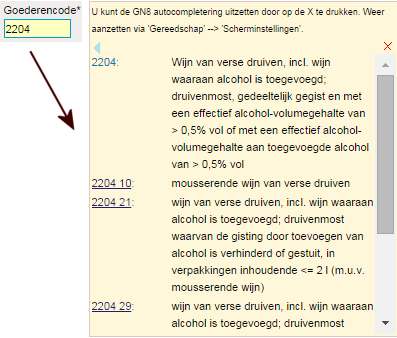
Eenmaal uitgezet, moet deze optie in de Scherminstellingen
(ga naar) weer aangezet worden.
Eigen goederencode gebruiken
In plaats van een GN8-goederencode uit te kiezen d.m.v. de GN8 browser kunt u uw eigen goederencode gebruiken.
Als u eigen goederencodes heeft gedefinieerd, zal het optionele eigen goederencode veld in het opgave-record
gepresenteerd worden. Met de invulhulp van dit veld
kunt u uw eigen goederencode selecteren; de daarbij bijbehorende GN8-code wordt in het goederencode veld
gevuld; de beschrijving van uw eigen goederencode wordt in het beschrijvingsveld gevuld.
Ook al is de gebruikte eigen goederencode correct, kan het voorkomen dat het resultaat fout is;
dit gebeurt als de gebruikte GN8-code voor het opgave-jaar niet geldig is. Dezelfde eigen
goederencode kan voor een ander opgave-jaar wél geldig zijn.
Als U een, voor het huidige jaar, niet meer geldige GN8-code of eigen goederencode gebruikt krijgt u de
mogelijkheid een alternatieve code hiervoor uit te kiezen (zie hieronder). Klik ergens op de lijn met
de gewenste alternatieve GN8-code om deze te selecteren en in het goederencode veld in te vullen.
Klik op een willekeurig plaats buiten de GN8-selectie om géén keuze te maken.
Als er slechts één enkel alternatief mogelijk
is zal IDEP dit automatisch verbeteren (en daarover een melding geven).
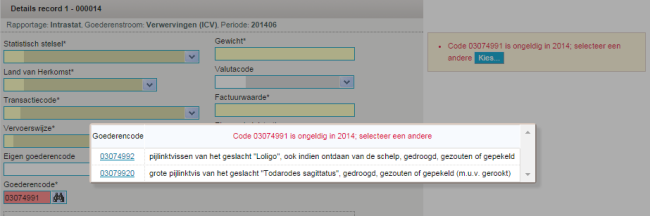
Valuta gebruiken
U kunt in het (over het algemeen optionele) Valutacode veld een valuta intypen of uitkiezen.
In dit geval verschijnt het (ook optionele) veld Factuurwaarde uitgekozen-valuta. Hier kunt u dus de factuurwaarde
in valuta intypen. Het factuurwaarde veld (in euro) wordt dan automatisch omgerekend, waarbij de wisselkoers van de aangifte-maand gebruikt wordt.
Na uitkiezen van de valutacode SEK verschijnt het Factuurwaarde SEK veld
Deze invoer-methode werkt op eenzelfde manier voor het Statistische waarde veld (Extrastat). Hier kan echter iedere bestaande valuta ingevuld worden.
De mogelijkheid om waarden in de vreemde valuta in te voeren waarna deze automatisch omgerekend wordt, is hier echter alleen voor de valuta waarvan de ECB de wisselkoersen bijhoudt geboden.
Navigatie
In raadplegen- of bewerken-modus zijn onderaan het scherm de navigatie knoppen beschikbaar. Deze staan u toe
het eerste, vorige, volgende of laatste record te raadplegen- of bewerken zonder daarvoor eerst naar de
lijst met records terug hoeven te gaan. Deze functie komt o.a. goed van pas tijdens het corrigeren van foute records.
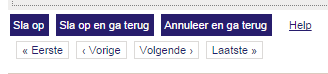
Lees verder